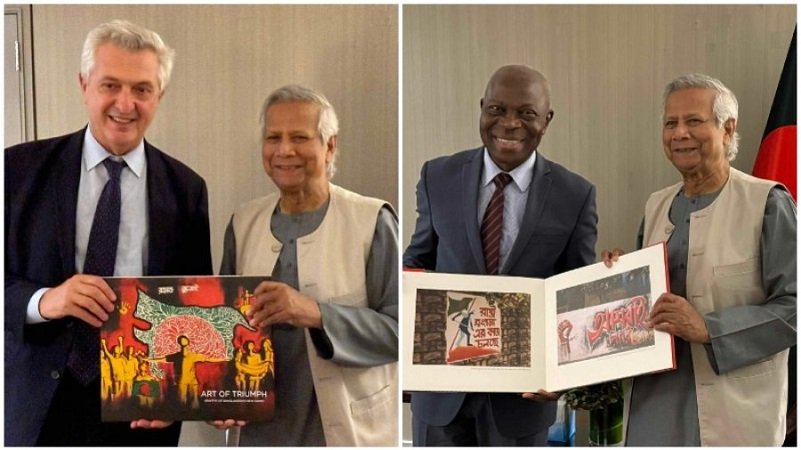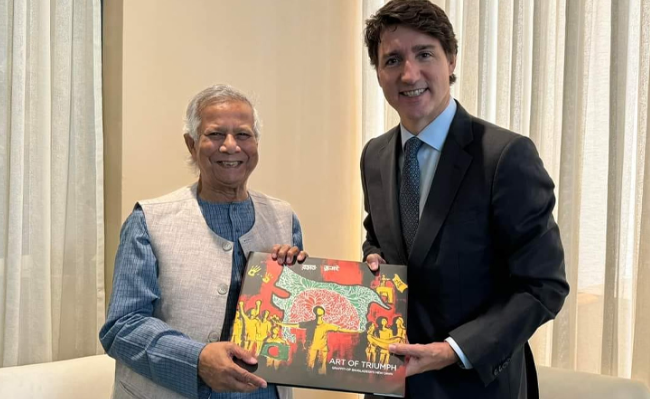হোয়াটসঅ্যাপ মেসেজে অটো রিপ্লাই চালুর উপায়
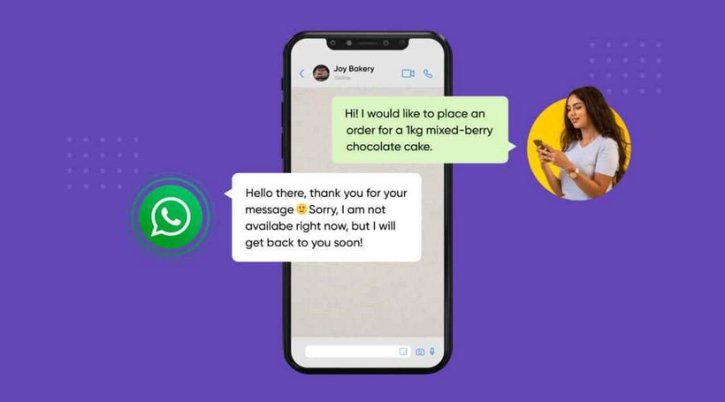
মেটার মালিকানাধীন জনপ্রিয় মেসেজিং প্ল্যাটফর্ম হোয়াটসঅ্যাপ। নিত্যদিনের যোগাযোগের এই মাধ্যমটি অনেকেই ব্যবহার করেন। কিন্তু প্রায়ই সময়ের অভাবে বা ফোন সাইলেন্ট থাকার কারণে ম্যাসেজের রিপ্লাই দেওয়া সম্ভব হয়ে ওঠে না।
এই প্রতিবেদনে জানানো হবে কীভাবে হোয়াটসঅ্যাপ মেসেজে অটো রিপ্লাই চালু করবেন। হোয়াটসঅ্যাপে এই ধরনের কোনো ইন বিল্ট ফিচার নেই। তবে থার্ড পার্টি অ্যাপ ব্যাবহার করে যে কোনো ম্যাসেজের অটো রিপ্লাই করা যায়। ‘AutoResponder for WhatsApp’ অ্যাপ ব্যবহার করে অটো রিপ্লাই করার পদ্ধতি সম্পর্কে জানুন-
হোয়াটসঅ্যাপ মেসেজে অটো রিপ্লাই চালু করার উপায়
স্টেপ ১.- প্রথমে AutoResponder for WhatsApp অ্যাপ ডাউনলোড করুন।
স্টেপ ২- ডাউনলোড করার পর নোটিফিকেশন সেটিংসে ক্লিক করুন এবং অ্যাপটিকে নোটিফিকেশন অ্যাক্সেস করার পারমিশন দিন।
স্টেপ ৩-এরপর নতুন নিয়ম বানানোর জন্য “+” আইকনে ক্লিক করুন।
স্টেপ ৪- এবার “Received Message” সেকশনে যে ম্যাসেজ পাঠাতে চান সেটি রিপ্লাই টেক্সটে গিয়ে লিখুন। উদাহরণ হিসাবে “Hi…’’ লিখুন।
স্টেপ ৫- এবার “Reply Message” সেকশনে যে ম্যাসেজ পাঠাতে চান তা টাইপ করে এন্টার করুন।
স্টেপ ৬- এবার স্ক্রল ডাউন করে রিসিভার সিলেক্ট করুন। কন্ট্যাক্ট, গ্রুপ বা উভয়ই।
স্টেপ ৭- যদি কোনো বিশেষ কন্ট্যাক্টকে অটোমেটিক রিপ্লাই পাঠাতে চান তবে “Specific Contacts” সেকশনে সেই কন্ট্যাক্ট এন্টার করুন অথবা “Ignored Contacts” সেকশনে সেই কন্ট্যাক্ট এন্টার করুন যাকে অটোমেটিক রিপ্লাই পাঠাতে চান না।
স্টেপ ৮- সম্পূর্ণ সেটিংস হয়ে গেলে Tick Button এ ক্লিক করুন।
স্টেপ ৯- এবার কোনো ম্যাসেজ এলেই আপনার সেটিংস অনুযায়ী অটোমেটিক রিপ্লাই চলে যাবে।
সূত্র: Dhaka Mail